
配置 DNS
DNS(域名系统)提供名称解析的服务,将主机(或域)名与 IP 地址相关联。根据需要配置 DNS、mDNS 或 DHCP 选项设置。请注意,IPv4 和 IPv6 的 DNS 配置步骤不同。

 |
更多有关从远程用户界面设置本机时需要的基本操作的信息,请参阅从远程用户界面设置菜单选项。 |
1
启动远程用户界面并以系统管理员模式登录。 启动远程用户界面
2
单击门户页面上的[设置/注册]。远程用户界面屏幕
3
单击[网络设置]。
4
配置 DNS 设置。
 配置 IPv4 DNS
配置 IPv4 DNS
1 | 选择 [IPv4设置]  [编辑]。 [编辑]。 |
2 | 配置 IPv4 DNS 设置。 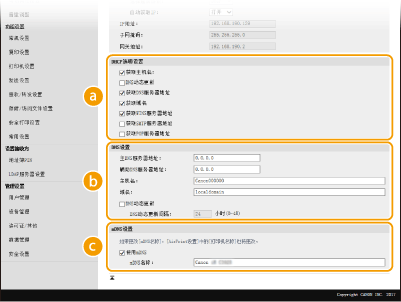  [DHCP选项设置] [DHCP选项设置][获取主机名] 选择此复选框可启用选项 12 从 DHCP 服务器获得主机名。 [DNS动态更新] 选择此复选框可启用选项 81 通过 DHCP 服务器动态更新 DNS 记录。 [获取DNS服务器地址] 选择此复选框可启用选项 6 从 DHCP 服务器获得 DNS 服务器地址。 [获取域名] 选择此复选框可启用选项 15 从 DHCP 服务器获得域名。 [获取WINS服务器地址] 选择此复选框可启用选项 44 从 DHCP 服务器获得 WINS 服务器地址。 [获取SMTP服务器地址] 选择此复选框可启用选项 69 从 DHCP 服务器获得 SMTP 服务器地址。 [获取POP服务器地址] 选择此复选框可启用选项 70 从 DHCP 服务器获得 POP3 服务器地址。  [DNS设置] [DNS设置][主DNS服务器地址] 输入 DNS 服务器的 IP 地址。 [辅助DNS服务器地址] 如果有辅助 DNS 服务器,请输入其 IP 地址。 [主机名] 为要注册到 DNS 服务器的本机主机名输入字母数字字符。 [域名] 为本机所属的域名输入字母数字字符,例如“example.com”。 [DNS动态更新] 选择此复选框可在本机的 IP 地址更改时动态更新 DNS 记录。指定更新间隔时,请在 [DNS动态更新间隔] 文本框中以小时为单位输入时间。  [mDNS设置] [mDNS设置][使用mDNS] 被 Bonjour 采用,mDNS(多路传送 DNS)是用于不通过 DNS 将主机名与 IP 地址相关联的协议。选择此复选框启用 mDNS,然后在 [mDNS名称] 文本框中输入 mDNS 名称。 |
3 | 单击[确定]。 |
 配置 IPv6 DNS
配置 IPv6 DNS
1 | 选择 [IPv6设置]  [编辑]。 [编辑]。 |
2 | 配置 IPv6 DNS 设置。 必须选择 [使用IPv6] 复选框才能配置设置。 设置 IPv6 地址 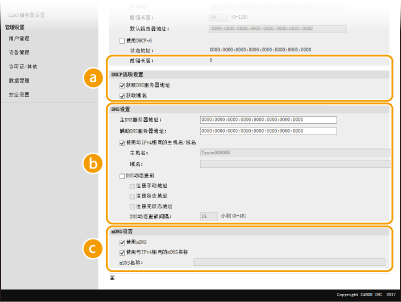  [DHCP选项设置] [DHCP选项设置][获取DNS服务器地址] 选择此复选框可启用选项 23 从 DHCP 服务器获得 DNS 服务器地址。 [获取域名] 选择此复选框可启用选项 24 从 DHCP 服务器获得域名。  [DNS设置] [DNS设置][主DNS服务器地址] 输入 DNS 服务器的 IP 地址。无法输入以“ff”开头的地址(或多路传送地址)。 [辅助DNS服务器地址] 如果有辅助 DNS 服务器,请输入其 IP 地址。无法输入以“ff”开头的地址(或多路传送地址)。 [使用与IPv4相同的主机名/域名] 选择此复选框可使用与 IPv4 中相同的主机名和域名。 [主机名] 为要注册到 DNS 服务器的本机主机名输入字母数字字符。 [域名] 为本机所属的域名输入字母数字字符,例如“example.com”。 [DNS动态更新] 选择此复选框可在本机的 IP 地址更改时动态更新 DNS 记录。若要指定想要注册到 DNS 服务器的地址类型,请选择 [注册手动地址]、[注册状态地址] 或 [注册无状态地址] 的复选框。若要指定更新间隔,请在 [DNS动态更新间隔] 文本框中以小时为单位输入时间。  [mDNS设置] [mDNS设置][使用mDNS] 被 Bonjour 采用,mDNS(多路传送 DNS)是用于不通过 DNS 将主机名与 IP 地址相关联的协议。选择此复选框可启用 mDNS。 [使用与IPv4相同的mDNS名称] 选择此复选框可使用与 IPv4 中相同的 mDNS 名称。若要设置不同名称,请取消选择此复选框,然后在 [mDNS名称] 文本框中输入 mDNS 名称。 |
3 | 单击[确定]。 |
5
重新启动本机。
关闭本机,至少等待 10 秒钟,然后再重新开启。
 |
在操作面板上选择设置也可以从 主页 画面中的 <菜单> 访问 DNS 设置。 <DNS设置> |